- Parte 1: cos'è il ripristino delle impostazioni di fabbrica?
- Parte 2: Come ripristinare le impostazioni di fabbrica dell'iPad
- Parte 3: Come recuperare i dati dell'iPad dopo il ripristino delle impostazioni di fabbrica
- Parte 4: domande frequenti su come ripristinare le impostazioni di fabbrica dell'iPad
Cancella facilmente tutti i contenuti e le impostazioni su iPhone, iPad o iPod in modo completo e permanente.
- Sblocca ID Apple
- Bypass Blocco attivazione iCloud
- Strumento di sblocco di Doulci iCloud
- Factory Sblocca iPhone
- Bypass Passcode per iPhone
- Reimposta il passcode dell'iPhone
- Sblocca ID Apple
- Sblocca iPhone 8 / 8Plus
- Rimozione blocco iCloud
- iCloud Sblocco Deluxe
- Blocca schermo iPhone
- Sblocca iPad
- Sblocca iPhone SE
- Sblocca iPhone Tmobile
- Rimuovi la password dell'ID Apple
Scopri come ripristinare le impostazioni di fabbrica dell'iPad nei modi più ottimali ed efficaci
 aggiornato da Lisa Ou / 29 ottobre 2021 16:30
aggiornato da Lisa Ou / 29 ottobre 2021 16:30Il ripristino delle impostazioni di fabbrica viene utilizzato in situazioni quali la riparazione di un dispositivo malfunzionante, la rimozione di un virus o un file altrimenti difficile da rimuovere, l'eliminazione dello spazio di memoria, la cancellazione delle impostazioni e il ripristino delle impostazioni predefinite del dispositivo. Anche così, quando vuoi risolvere i problemi sul tuo iPad o aiutare a risolvere i problemi di prestazioni del dispositivo da congelamento, ritardo e ritardi imprevisti, un ripristino delle impostazioni di fabbrica è una buona soluzione per te. La domanda che ti viene in mente è sicuramente: come ripristinare le impostazioni di fabbrica di un iPad. Bene, questo non è più un problema poiché questo articolo ti guida attraverso cosa e come ripristinare le impostazioni di fabbrica dell'iPad.


Elenco delle guide
- Parte 1: cos'è il ripristino delle impostazioni di fabbrica?
- Parte 2: Come ripristinare le impostazioni di fabbrica dell'iPad
- Parte 3: Come recuperare i dati dell'iPad dopo il ripristino delle impostazioni di fabbrica
- Parte 4: domande frequenti su come ripristinare le impostazioni di fabbrica dell'iPad
1. Che cos'è il ripristino delle impostazioni di fabbrica?
Il ripristino delle impostazioni di fabbrica si riferisce al processo di cancellazione di tutti i dati utente da un dispositivo e ripristino delle impostazioni di fabbrica originali. È un ripristino del software che cerca di riportare il software del dispositivo alla sua configurazione di fabbrica originale. È possibile eseguire un ripristino dei dati di fabbrica per risolvere problemi software specifici con un dispositivo o per rimuovere tutti i dati utente. Un hard reset, un reset hardware o un reset principale sono tutti termini per la stessa cosa. Tutti i dati utente, i programmi di terze parti, i dati delle applicazioni collegate e le impostazioni sul dispositivo verranno effettivamente rimossi. Il ripristino può essere ottenuto in vari modi, la maggior parte dei quali dipende dal dispositivo elettronico.
In alcune circostanze, l'opzione di ripristino delle impostazioni di fabbrica è disponibile nel menu di servizio del dispositivo, mentre in altre è necessario premere un pulsante specifico o reinstallare completamente il software del dispositivo. Il ripristino delle impostazioni di fabbrica dovrebbe essere affrontato con cautela, poiché ha il potenziale per cancellare tutti i dati salvati su un dispositivo. Per tutte le apparecchiature elettriche e in tutte le situazioni, non è suggerito un ripristino delle impostazioni di fabbrica.
FoneEraser per iOS è il miglior pulitore di dati iOS che può facilmente cancellare completamente e permanentemente tutti i contenuti e le impostazioni su iPhone, iPad o iPod.
- Pulisci i dati indesiderati da iPhone, iPad o iPod touch.
- Cancella rapidamente i dati con la sola sovrascrittura, che può farti risparmiare tempo in abbondanza di file di dati.
2. Come ripristinare le impostazioni di fabbrica dell'iPad
Come ripristinare le impostazioni di fabbrica dell'iPad con FoneEraser per iOS
FoneEraser per iOS Europe è miglior pulitore di dati iOS che ti offre opzioni di livello di cancellazione che puoi utilizzare per ripristinare le impostazioni di fabbrica del tuo iPad. Una delle sue straordinarie caratteristiche è che cancella senza sforzo tutti i contenuti inutili e spazzatura sul tuo iPad, ma visualizza anche in anteprima i file immediatamente prima di cancellarli. Inoltre, ti consente anche di liberare spazio sul tuo dispositivo per prestazioni migliori. Per qualsiasi motivo tu abbia il motivo per cui desideri ripristinare le impostazioni di fabbrica del tuo iPad, sia che tu voglia vendere il tuo vecchio iPad o donarlo a qualcun altro, puoi utilizzare questo software per aiutarti a ripulire tutti i tuoi dati e impostazioni iOS dal recupero. Infine, può essere installato su computer Windows e Mac.
FoneEraser per iOS è il miglior pulitore di dati iOS che può facilmente cancellare completamente e permanentemente tutti i contenuti e le impostazioni su iPhone, iPad o iPod.
- Pulisci i dati indesiderati da iPhone, iPad o iPod touch.
- Cancella rapidamente i dati con la sola sovrascrittura, che può farti risparmiare tempo in abbondanza di file di dati.
Passaggi su come ripristinare le impostazioni di fabbrica dell'iPad con FoneEraser per iOS:
Passo 1 Innanzitutto, scarica FoneEraser per iOS e segui i passaggi di installazione per installarlo correttamente sul tuo computer. Subito dopo l'installazione, verrà avviato automaticamente, ma in caso contrario, è sufficiente fare doppio clic sull'icona sul desktop.

Passo 2 Collega il tuo iPad al computer tramite un cavo di ricarica USB. Assicurati che il tuo iPad sia compatibile e connesso al computer. Nell'interfaccia principale del programma, fare clic su Cancella tutti i dati sul pannello del menu principale di sinistra. Quindi, seleziona Alto per ripristinare completamente i dati dell'iPad.

Passo 3 Infine, fai clic su Inizio pulsante per richiedere al programma di avviare il processo di ripristino. Dopodiché, controlla semplicemente se sono state apportate modifiche al tuo iPad.

Come ripristinare le impostazioni di fabbrica dell'iPad tramite le impostazioni
Questa è forse la prima cosa che dovresti provare prima di scaricare e installare qualsiasi strumento per risolvere i problemi del tuo dispositivo. Ma se riesci ancora ad accedere al tuo iPad e hai bisogno di ripristinarlo in fabbrica per risolvere errori di sistema o ripristinare un backup iCloud, puoi farlo utilizzando l'app Impostazioni sul tuo dispositivo senza utilizzare un computer. Con ciò, può essere utilizzato su come ripristinare le impostazioni di fabbrica di un iPad senza una password ID Apple.
Passaggio per ripristinare le impostazioni di fabbrica dell'iPad tramite l'app Impostazioni:
Passo 1 Sul tuo iPad, vai a Impostazioni profilo quindi tocca il Generale. Nell'elenco a discesa generale, tocca il Reset e infine tocca Cancella contenuto e impostazioni.
Passo 2 Fare clic sul pulsante di conferma nella selezione a comparsa per confermare l'attività. Il tuo iPad o iPad Pro/Air/Mini verrà ripristinato quando completerai la conferma. Quando il logo Apple e una barra di caricamento vengono visualizzati sullo schermo, l'iPad si riavvierà. Dovrai configurare nuovamente l'iPad.
Suggerimento: se scegli di rimuovere tutti i contenuti e le impostazioni, tutto il materiale, le app, la musica, le fotografie e le informazioni sull'account personale verranno cancellati dall'iPad. Devi anche configurare il tuo dispositivo, inclusa la selezione della lingua, dell'ID Apple e di altre opzioni.
Come ripristinare le impostazioni di fabbrica dell'iPad con iTunes
Se hai dimenticato il passcode su iPad e non riesci ad accedere al dispositivo o all'iPad che è in modalità di ripristino, puoi ripristinare le impostazioni di fabbrica dell'iPad con iTunes. iTunes è un software di gestione e riproduzione di file musicali e video. Consente agli utenti di acquistare e scaricare brani, video, podcast e altri materiali legalmente tramite Internet, nonché estrarre tracce da CD e riprodurre contenuti utilizzando playlist dinamiche e intelligenti. iTunes, d'altra parte, non è disponibile in macOS Catalina e versioni future. Ma può essere utilizzato anche per ripristinare le impostazioni di fabbrica di un iPad. Nel nostro caso, può essere utilizzato su come ripristinare le impostazioni di fabbrica di un iPad senza una password ID Apple.
Passaggio per ripristinare le impostazioni di fabbrica dell'iPad con iTunes:
Passo 1 Innanzitutto, scarica iTunes da Internet, quindi installalo sul tuo computer. Quindi, collega il dispositivo a un computer con cui hai precedentemente sincronizzato e avvia iTunes.
Passo 2 Individua il tuo iPad sotto dispositivi sul pannello di sinistra, quindi fare clic su di esso. Successivamente, sulla selezione, fare clic su Ripristinare per avviare il processo di ripristino.
Passo 3 Quando il processo è completo, controlla semplicemente se ci sono modifiche in corso sul tuo dispositivo controllando le impostazioni di archiviazione.
3. Come recuperare i dati dell'iPad dopo il ripristino delle impostazioni di fabbrica
FoneLab per iOS
FoneLab per iOS è un programma progettato per recuperare i dati cancellati o persi dai dispositivi iOS direttamente e in modo selettivo in pochi secondi. Con questo, fornisce 3 modalità di ripristino intelligenti che puoi utilizzare per recuperare i dati dell'iPad dopo il ripristino delle impostazioni di fabbrica. Anche se è uno strumento definitivo e quasi professionale, non dovrai preoccuparti di come usarlo poiché supporta funzioni e interfaccia di navigazione semplici e facili. Indipendentemente dallo scenario in cui hai perso i tuoi dati, questo programma può piegarsi per soddisfare le tue esigenze. Installalo ora sul tuo computer Windows o Mac e recupera subito i dati dell'iPad con noi.
Con FoneLab per iOS, recupererai i dati persi / cancellati di iPhone, inclusi foto, contatti, video, file, WhatsApp, Kik, Snapchat, WeChat e altri dati dal tuo backup o dispositivo iCloud o iTunes.
- Recupera foto, video, contatti, WhatsApp e altri dati con facilità.
- Anteprima dei dati prima del recupero.
- iPhone, iPad e iPod touch sono disponibili.
Passaggi su come recuperare i dati dell'iPad dopo il ripristino delle impostazioni di fabbrica con FoneLab per iOS:
Passo 1 Vai al sito Web ufficiale di FoneLab e scarica FoneLab per iOS, quindi installalo sul tuo computer. Dopo averlo installato, avvia il programma per accedere a tutte le sue funzionalità.
Passo 2 Collega il tuo iPad al computer utilizzando un cavo di ricarica USB. Quando viene visualizzata una finestra pop-up sullo schermo del tuo iPad, fai clic su Attendi per richiedere all'iPad di connettersi al computer.
Passo 3 Nell'interfaccia principale, devi scegliere Recupero Dati iPhone quindi fare clic sul Recupera dal dispositivo iOS nell'interfaccia principale del programma e selezionare e quindi fare clic Avvio scansione.
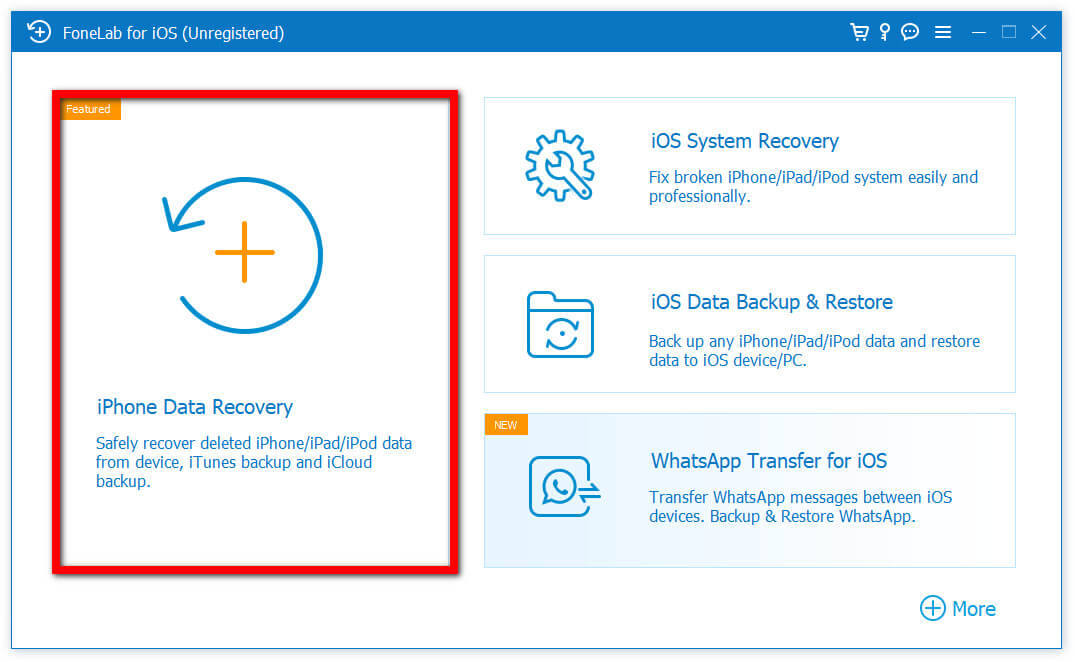
Passo 4 Nell'interfaccia del programma, fare clic su Guarda ora e aspetta che si carichi. Nel pannello laterale, fai clic sui dati che desideri recuperare sul tuo iPad, quindi fai clic su Recuperare nella parte inferiore destra dell'interfaccia.
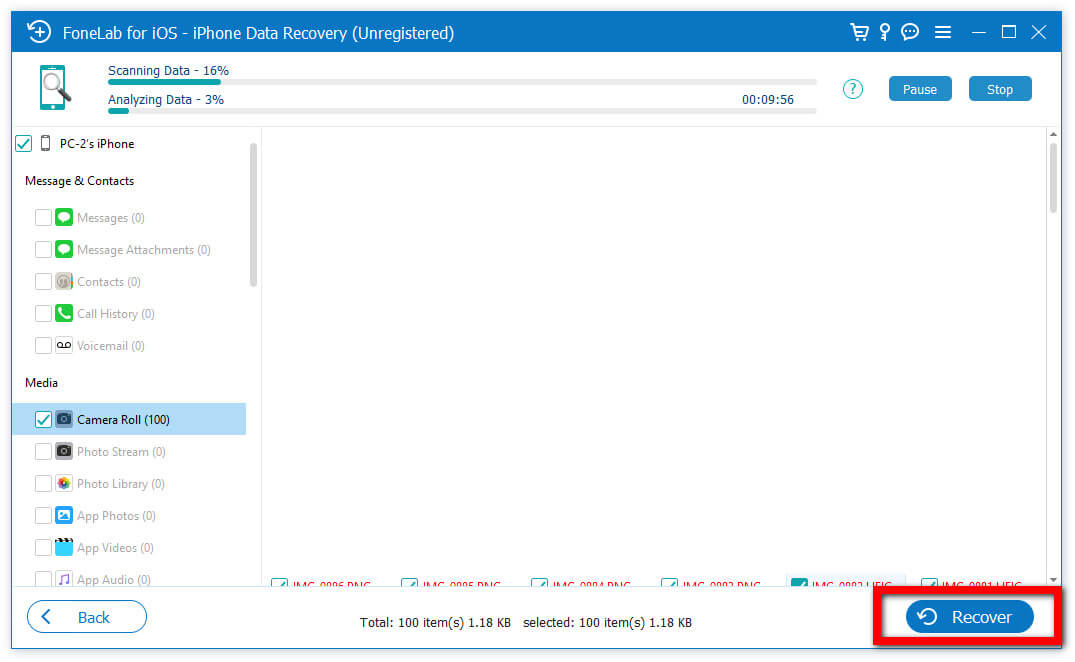
4. Domande frequenti su come ripristinare le impostazioni di fabbrica dell'iPad
1. Il ripristino dell'iPad tramite l'app Impostazioni elimina tutti i dati sul tuo iPad?
Senza dubbio. Il ripristino delle impostazioni di fabbrica del tuo iPad lo riporterà alle impostazioni originali e rimuoverà tutto il suo contenuto. Ecco perché, prima di eseguire un ripristino delle impostazioni di fabbrica sul tuo iPad, assicurati di eseguire il backup di tutti i tuoi dati cruciali su iCloud o su un computer in modo da poter recuperare le tue informazioni se necessario.
2. Il ripristino delle impostazioni di fabbrica di un iPad è dannoso?
Fare un ripristino delle impostazioni di fabbrica sul tuo iPad non è male o non è sicuro finché non hai alcuna considerazione e hai eseguito il backup di tutti i tuoi dati prima di eseguire il ripristino. Ti aiuta anche a risolvere problemi e problemi indesiderati sul tuo iPad che lo rendono lento e non funziona correttamente.
Conclusione
Infine, il ripristino delle impostazioni di fabbrica del tuo iPad è qualcosa che dovrebbe essere gestito seriamente. Anche se non sai tutto quello che c'è da sapere sul reset e poi sul ripristino del tuo iPad, con gli strumenti e le procedure indicate di seguito, sarà così semplice che potrai realizzarlo in un minuto o due. FoneEraser per iOS ed FoneLab iOS Data Recovery, tuttavia, sono i prodotti che meglio si adattano alle tue esigenze.
FoneEraser per iOS è il miglior pulitore di dati iOS che può facilmente cancellare completamente e permanentemente tutti i contenuti e le impostazioni su iPhone, iPad o iPod.
- Pulisci i dati indesiderati da iPhone, iPad o iPod touch.
- Cancella rapidamente i dati con la sola sovrascrittura, che può farti risparmiare tempo in abbondanza di file di dati.
